Comment supprimer une réunion annulée du calendrier dans Outlook ?
Normalement, vous pouvez supprimer manuellement tous les types d'éléments de calendrier en les sélectionnant et en appuyant sur la touche Supprimer dans Microsoft Outlook. Pour les réunions annulées, il existe des méthodes astucieuses pour les supprimer. Dans cet article, nous présenterons deux façons de supprimer les réunions annulées de votre calendrier dans Microsoft Outlook.
Supprimer une réunion annulée à l'arrivée de l'e-mail d'annulation
Suppression en masse des réunions annulées dans Outlook
Supprimer une réunion annulée à l'arrivée de l'e-mail d'annulation
La plupart du temps, l'organisateur de la réunion enverra un message d'annulation aux participants lorsqu'il annule la réunion. Cette méthode consiste à supprimer une réunion annulée lorsque vous recevez le message d'annulation.
Étape 1 : Ouvrez le dossier de messagerie et trouvez-y le message d'annulation.
Étape 2 : Cliquez pour prévisualiser le message d'annulation dans le Volet de lecture.
Étape 3 : Cliquez sur Supprimer du calendrier au-dessus de l'en-tête du message dans le Volet de lecture. Voir capture d'écran :
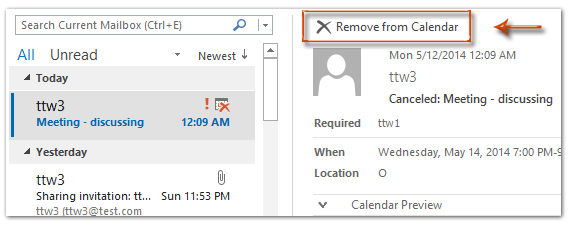
La réunion annulée est alors immédiatement retirée de votre calendrier.
Suppression en masse des réunions annulées dans Outlook
Lorsque les participants reçoivent les notes d'annulation, le texte « Annulé » sera automatiquement ajouté avant les sujets originaux des réunions annulées. Par conséquent, vous pouvez facilement trouver et supprimer rapidement en masse les réunions annulées.
Étape 1 : Ouvrez le calendrier avec les réunions annulées dans la vue Calendrier.
Étape 2 : Pour trouver facilement les réunions annulées, saisissez le texte Annulé dans la zone de recherche.
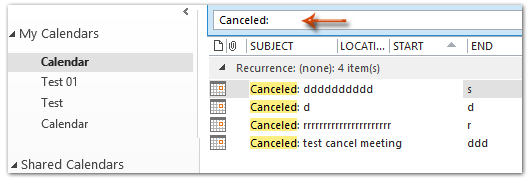
Étape 3 : Sélectionnez toutes les réunions annulées, puis appuyez sur la touche Supprimer.
Remarques :
(1) En maintenant la touche Maj enfoncée, vous pouvez sélectionner plusieurs éléments de calendrier adjacents en cliquant sur le premier et le dernier.
(2) Vous pouvez cliquer sur la première réunion, puis appuyer sur Ctrl + Maj + Fin pour sélectionner toutes les réunions annulées dans les résultats de la recherche.
Assistant de messagerie IA dans Outlook : Réponses plus intelligentes, communication plus claire (magie en un clic !) GRATUIT
Rationalisez vos tâches quotidiennes dans Outlook avec l'Assistant de messagerie IA de Kutools pour Outlook. Cet outil puissant apprend de vos anciens emails pour offrir des réponses intelligentes et précises, optimiser le contenu de vos emails et vous aider à rédiger et affiner vos messages sans effort.

Cette fonctionnalité prend en charge :
- Réponses intelligentes : Obtenez des réponses élaborées à partir de vos conversations passées — personnalisées, précises et prêtes à être envoyées.
- Contenu amélioré : Affinez automatiquement votre texte d'email pour plus de clarté et d'impact.
- Rédaction sans effort : Fournissez simplement des mots-clés, et laissez l'IA faire le reste, avec plusieurs styles d'écriture.
- Extensions intelligentes : Développez vos idées avec des suggestions sensibles au contexte.
- Résumé : Obtenez des aperçus concis des longs emails instantanément.
- Rayonnement mondial : Traduisez vos emails dans n'importe quelle langue facilement.
Cette fonctionnalité prend en charge :
- Réponses intelligentes aux emails
- Contenu optimisé
- Brouillons basés sur des mots-clés
- Extension de contenu intelligente
- Résumé d'email
- Traduction multilingue
Le meilleur de tout, cette fonctionnalité est entièrement gratuite pour toujours ! Ne tardez pas — téléchargez dès maintenant l'Assistant de messagerie IA et profitez-en
À propos de l'option Accepter automatiquement les demandes de réunion et supprimer les réunions annulées
Dans Microsoft Outlook, vous remarquerez peut-être l'option Accepter automatiquement les demandes de réunion et supprimer les réunions annulées dans la boîte de dialogue Options d'Outlook. Cette option permet à Outlook d'accepter automatiquement les demandes de réunion et de les ajouter dans les calendriers des participants. Cependant, elle ne peut pas du tout supprimer les réunions annulées des calendriers des participants.
Vous pouvez trouver l'option Accepter automatiquement les demandes de réunion et supprimer les réunions annulées en cliquant sur Fichier > Options > Calendrier > Acceptation/Déclin automatique dans Outlook 2013, ou en cliquant sur Fichier > Options > Calendrier > Planification des ressources dans Outlook 2010. Voir capture d'écran :
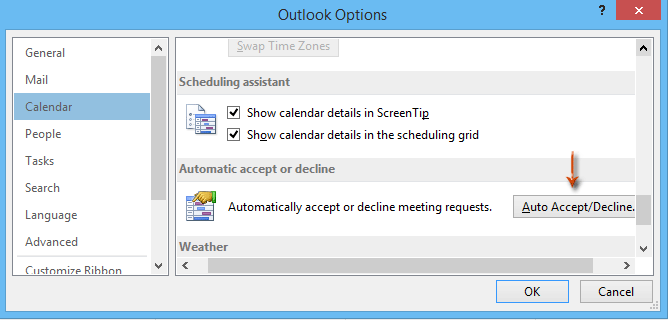
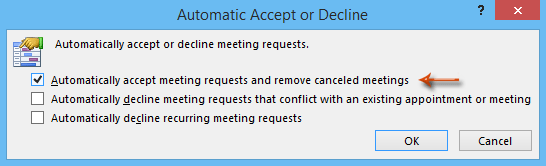
Dans Outlook 2007, vous pouvez trouver l'option Accepter automatiquement les demandes de réunion et supprimer les réunions annulées en cliquant sur Outils > Options > Options de calendrier > Planification des ressources. Voir capture d'écran :
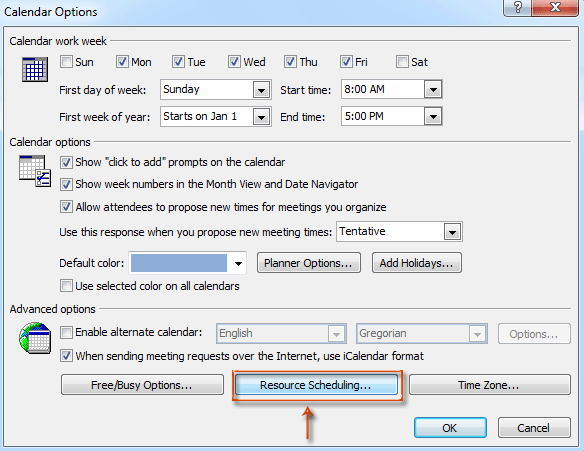
Meilleurs outils de productivité pour Office
Dernière nouvelle : Kutools pour Outlook lance sa version gratuite !
Découvrez le tout nouveau Kutools pour Outlook avec plus de100 fonctionnalités incroyables ! Cliquez pour télécharger dès maintenant !
📧 Automatisation des E-mails : Réponse automatique (disponible pour POP et IMAP) / Programmer l’envoi d’un e-mail / CC/BCC automatique par règle lors de l’envoi / Transfert automatique (règle avancée) / Ajouter automatiquement une salutation / Diviser automatiquement les e-mails multi-destinataires en messages individuels ...
📨 Gestion des E-mails : Rappeler lemail / Bloquer les e-mails frauduleux par objet et autres critères / Supprimer les doublons / Recherche Avancée / Organiser les dossiers ...
📁 Pièces jointes Pro : Enregistrement en lot / Détachement en lot / Compression en lot / Enregistrer automatiquement / Détachement automatique / Compression automatique ...
🌟 Interface magique : 😊Plus d’emojis élégants et amusants / Vous rappelle lorsque des e-mails importants arrivent / Réduire Outlook au lieu de fermer ...
👍 Fonctions en un clic : Répondre à tous avec pièces jointes / E-mails anti-phishing / 🕘Afficher le fuseau horaire de l’expéditeur ...
👩🏼🤝👩🏻 Contacts & Calendrier : Ajouter en lot des contacts à partir des e-mails sélectionnés / Diviser un groupe de contacts en groupes individuels / Supprimer le rappel d’anniversaire ...
Utilisez Kutools dans votre langue préférée – prend en charge l’Anglais, l’Espagnol, l’Allemand, le Français, le Chinois et plus de40 autres !


🚀 Téléchargement en un clic — Obtenez tous les compléments Office
Recommandé vivement : Kutools pour Office (5-en-1)
Un clic pour télécharger cinq installateurs en une seule fois — Kutools pour Excel, Outlook, Word, PowerPoint et Office Tab Pro. Cliquez pour télécharger dès maintenant !
- ✅ Praticité en un clic : téléchargez les cinq packages d’installation en une seule action.
- 🚀 Prêt pour toutes les tâches Office : installez les compléments dont vous avez besoin, quand vous en avez besoin.
- 🧰 Inclus : Kutools pour Excel / Kutools pour Outlook / Kutools pour Word / Office Tab Pro / Kutools pour PowerPoint